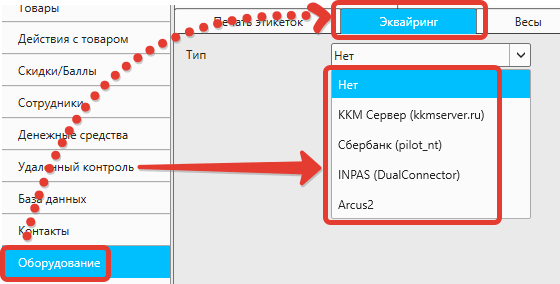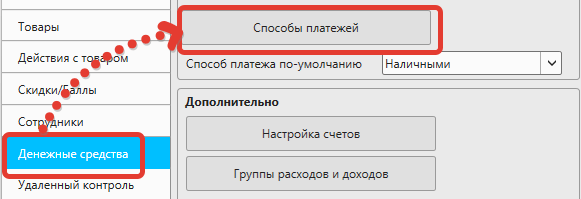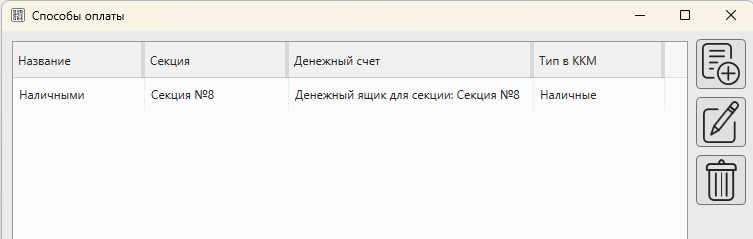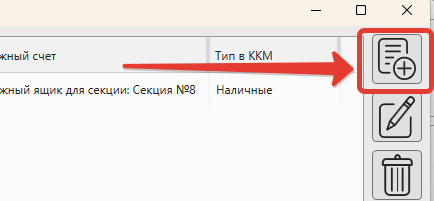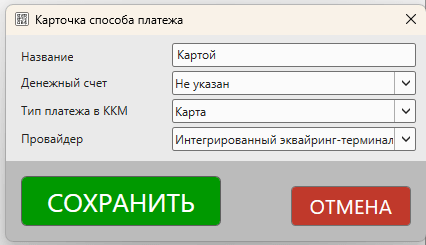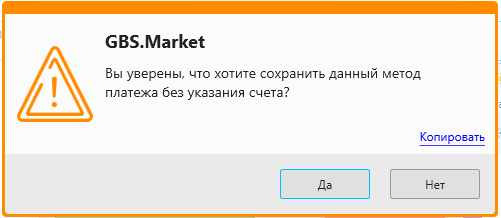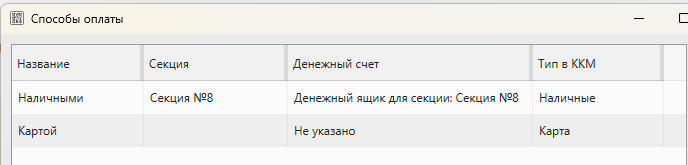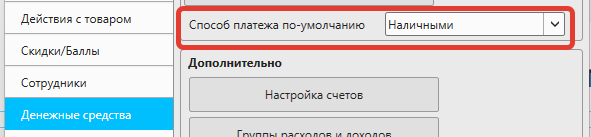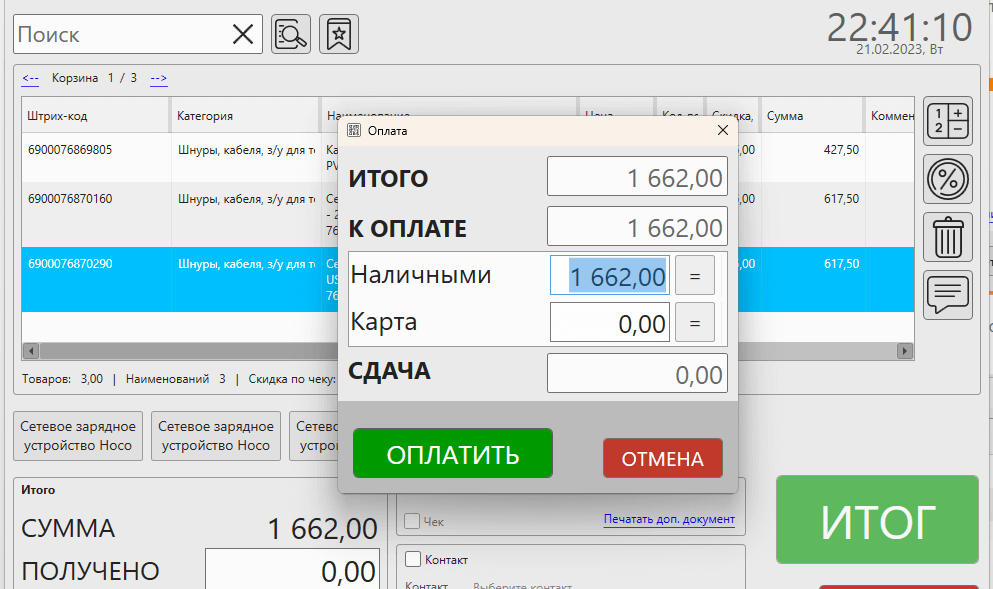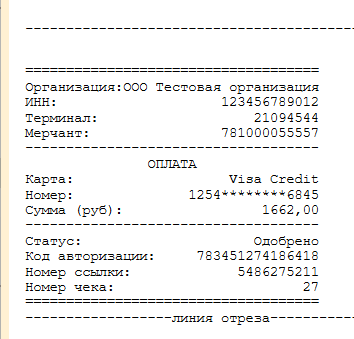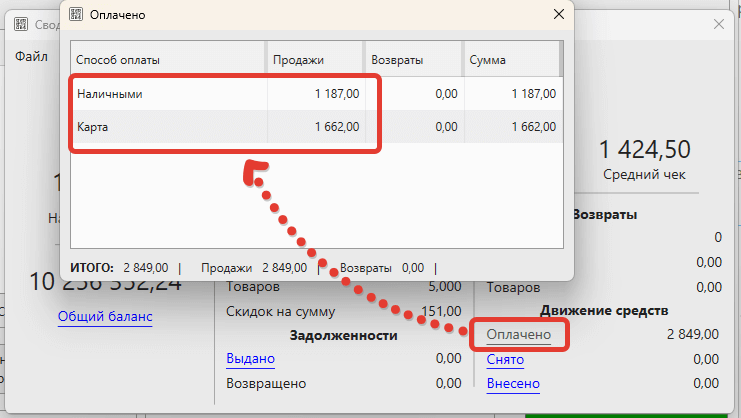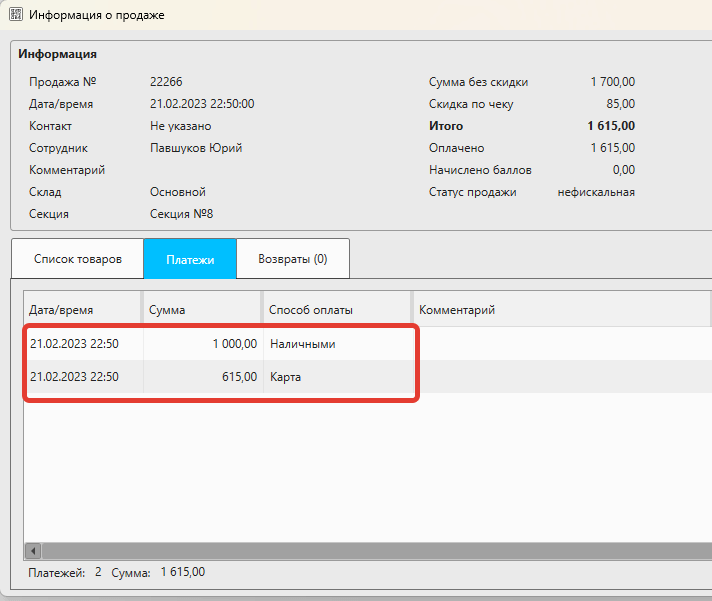Прием оплаты банковской картой через платежный эквайринг-терминал¶
Описание процесса настройки программы для возможности приема оплаты картой, используя эквайринг терминал
Кассовая программа GBS.Market позволяет принимать оплату от покупателей одним или несколькими способами. В данной статье рассмотрим процесс настройки для возможности принимать оплату по карте через эквайринг в торговой точке и проведение платежа в режиме продажи.
Для приема оплаты картой можно использовать как автономный банковский терминал, так и интегрируемый терминал.
Полезные материалы
Настройка терминала¶
Если в работе используется автономный терминал, то его подключение к программе не требуется – он работает отдельно. Но минус использования таких терминалов в том, что сумму для оплаты необходимо вводить вручную.
При использовании интегрируемого терминала необходимо настроить подключение к терминалу. Далее программа будет передавать на подключенный терминал сумму для оплаты картой.
Полезные материалы
- Подключение терминалов от Сбербанка (pilot_nt.dll)
- Подключение терминалов от Сбербанка (sbrf.dll)
- Настройка терминалов через Inpas
- Настройка терминалов через Arcus2 (Ingenico)
После настройки терминала в Файл – Настройки – Оборудование – Эквайринг в поле “Тип” должен быть указан соответствующий тип терминала.
Если вы используете автономный терминал, оставьте значение равным “нет”
Добавление способа оплаты "Картой"¶
После настройки терминала предстоит создать способ оплаты.
Полезные материалы
Откройте Файл – Настройки, а затем перейдите в Денежные средства – Способы платежей.
По умолчанию в программе только один способ – “Наличными”.
В списке способов оплаты нажмите кнопку “Добавить”, чтобы создать новый способ
Откройте карточка создания нового способа платежа.
Заполните поля следующим образом:
- Название – например, “Картой”
- Денежный счет – оставьте “не указан”
- Тип платежа в ККМ установите “Карта”
- Провайдер
- Нет – если используете автономный терминал
- Интегрированный эквайринг-терминал – в случае, если терминал подключен к программе
После заполнения карточки оплаты нажмите “Сохранить”. Если программа запросит подтверждение на сохранение способа без указания счета – нажмите “Да”.
Если все сделано верно – в списке способов оплаты появится только что созданная запись.
Если необходимо, вы сможете указать способ оплаты по умолчанию.
После завершения сохраните настойки.
Проведение оплаты по карте в программе¶
После того как будет выполнена настройка способов оплаты, можно провести продажу.
Полезные материалы
Выбор способа оплаты¶
Добавьте в чек необходимые товары и нажмите кнопку “ИТОГ”
Откроется окно, в котором будут показаны доступные способы оплаты.Нажмите на кнопку “=”, чтобы установить всю сумму для способа “Карта”.
Полезно
Доступна возможность смешанной оплаты. Т.е. часть покупки можно оплатить картой, а часть наличными. Для этого укажите суммы для каждого способа оплаты.
Оплата на автономном терминале¶
Если вы используете автономный терминал, то на этом этапе необходимо:
- ввести сумму на терминале
- дождаться оплаты
Если оплата не прошла – повторить попытку или изменить способ оплаты.
Если прошла – нажмите “оплатить”, чтобы завершить продажу.
Слип-чек будет напечатан на терминале.
Оплата на интегрируемом терминале¶
Если терминал настроен, то после выбора способа оплаты нажмите “Оплатить”.
Программа передаст команду на терминал для приема оплаты.
- Если оплата пройдет успешно – продажа будет завершена
- Если оплата не пройдет – программа сообщит о причине (недостаточно средств, неверный пин-код). После этого необходимо повторить попытку или изменить способ оплаты
Слип-чек будет напечатан на подключенной к программе ККМ.
Внешний вид чеков при оплате картой¶
Ниже показаны примеры слип-чека и кассового чека по продаже, оплаченной банковской картой.
Пример слип-чека при оплате картой
При оплате картой в кассовом чеке будет указан необходимый спсооб оплаты.
Пример чека при оплате картой
Если в кассовом чеке способ оплаты не соответствует – необходимо проверить настройку индексов оплат.
Полезные материалы
Просмотр суммы оплаты по карте¶
Сумму оплаты по карте можно посмотреть разными способами. Например, в сводном отчете, нажав на “Оплачено”
Кроме этого, можно для конкретной продажи увидеть, каким (одним или несколькими) способами была оплачена покупка. Сделать это можно в карточке продажи на вкладке “Платежи”